Dedicated device モードの専用端末機能を利用するためには「専用端末プロファイル」を使用します。プロファイルをインストールすることで、デバイスで指定したアプリケーションのみを起動可能できます。
デバイスに専用端末プロファイルを適用した場合、以下の機能は制限されます。
- アプリ(アイコン)の移動
- 通知バッジの表示
専用端末プロファイルの作成
1. 「Settings」画面の「Mobile Device Management」から、「Android」を選択します。

2. 「専用端末プロファイル」の「新規プロファイルを作成」を選択します。
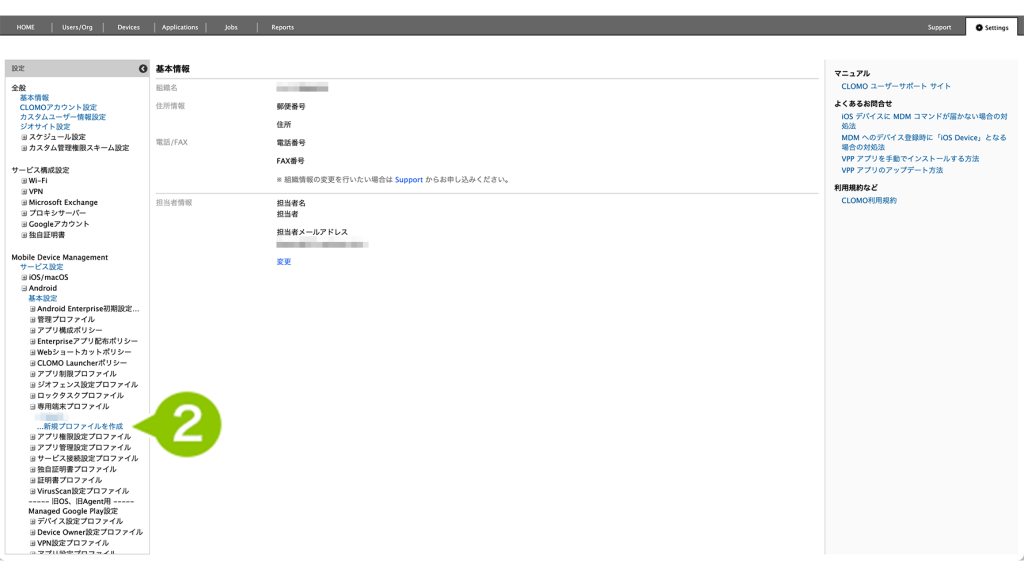
3. 各項目を設定します。
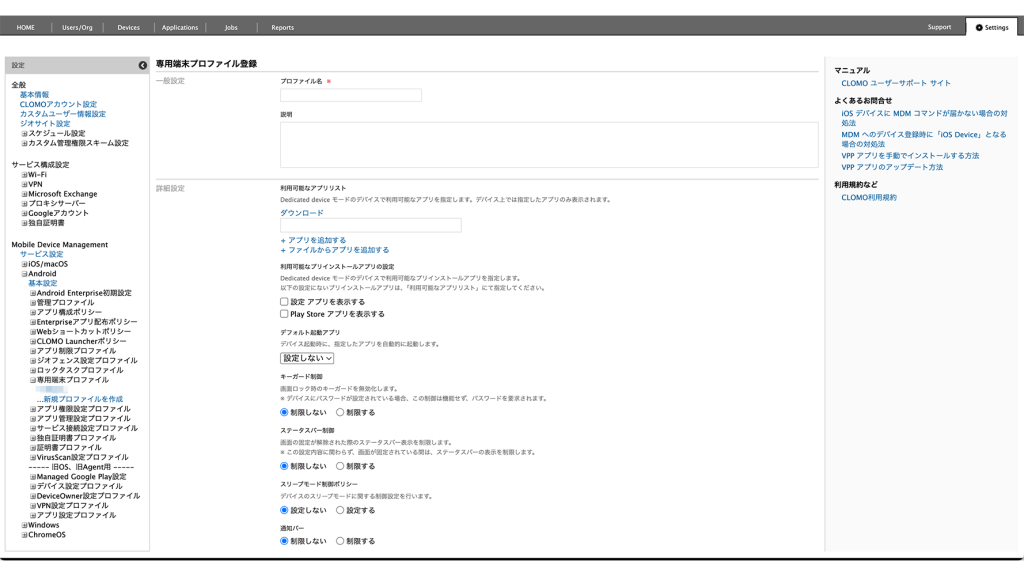
詳細設定
| 項目名 | 説明 |
| 利用可能なアプリリスト※ | 専用端末モードで起動するアプリを指定します。 |
| ダウンロード | 許可リストに登録されているアプリの一覧を CSV 形式でダウンロードできます。 |
| +アプリを追加する | 入力欄に利用可能にしたい対象アプリのパッケージ名を入力し「+アプリを追加する」を選択します。パッケージ名の取得方法は「アプリケーション ID の照会」をご参照ください。 |
| +ファイルからアプリを追加する | CSV ファイルをアップロードしてアプリケーションを追加します。 |
| デフォルト起動アプリ | デバイス起動時に自動的に起動するアプリを指定します。 |
| キーガード制御 | 画面ロック時のパスワードが設定されていない場合にキーガードを無効化します。パスワードが設定されている場合、この制限は反映されません。 |
| ステータスバー制御 | 画面の固定が解除された際のステータスバー表示を制限します。画面が固定されている間は、この設定内容に関わらず、必ずステータスバーの表示が制御されます。 |
| スリープモード制御ポリシー | デバイスが電源供給されている間のスリープモード設定をおこないます。 |
| 通知バー | 通知バーの表示を制限します。 |
| 電源オプション | 電源ボタンを長押しすると表示されるグローバルメニューを制限します。 |
| 最近のタスクリスト | ナビゲーションバーのタスクリストボタン(四角のボタン)を制限します。 |
| システム画面の表示制御 | システム画面の表示を制限します。 |
| 導入ヒントの表示制御 | デバイスの初回起動時に導入ヒントの表示を制限します。 |
※ デフォルトの電話アプリは Android Enterprise の仕様により制限できません。
ロックタスクモード時の挙動
ロックタスクモードに対応しているアプリケーションは、以下の設定をすることで有効化されます。
「CLOMO HOME」はロックタスクモードに対応しているアプリケーションのため、以下の設定をすることで有効化されます。
| 項目名 | 説明 |
| ロック画面 | デフォルトは「制限しない」となっていますが、 「制限する」の設定をすることで、ロック画面は解除された状態となります。 |
| 通知バー | デフォルトは「制限しない」となっていますが、 「制限する」の設定をすることで、通知バーが非表示となります。 |
| システム情報の表示 | デフォルトは「制限する」となっていますが、「制限しない」の設定をすることで、通知バーのシステム通知領域の情報(バッテリー、時間等)が表示されるようになります。 |
| 電源オプション | デフォルトは「制限しない」となっていますが、 「制限する」の設定をすることで、電源オプションが非表示となります。 |
| 最近のタスクリスト | デフォルトは「制限しない」となっていますが、 「制限する」の設定をすることで、マルチタスクが非表示となります。 |
4. 「追加」を選択して保存します。
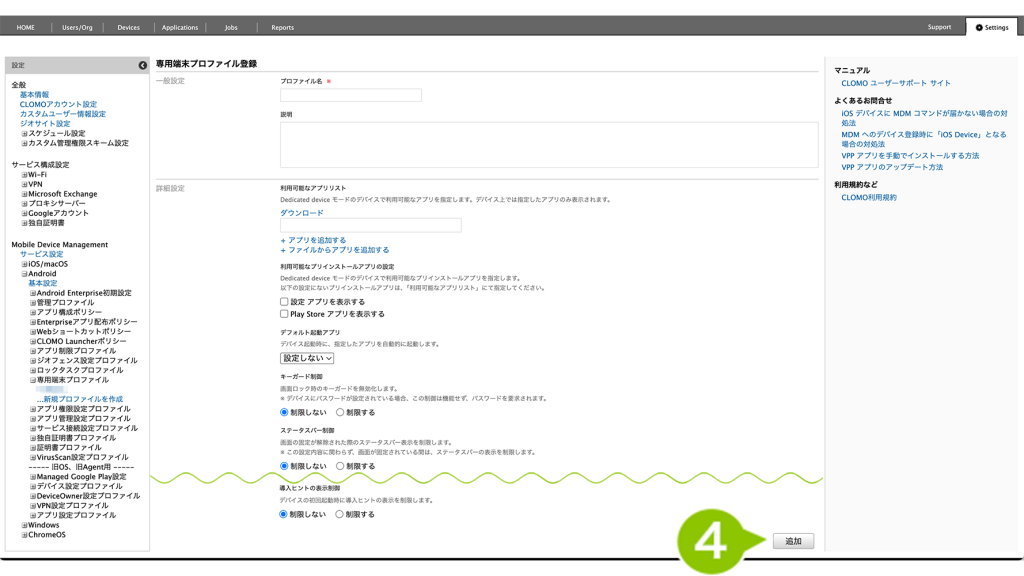
作成したプロファイルは、デバイスにインストールすることではじめて各種設定が適用されます。
インストール方法は作成した制限設定をインストールするをご参照ください。

このページに対するフィードバック
お寄せいただいたご意見に返信はできかねますので、予めご了承ください。